Kommunikációnk egyik szerves része a szöveges üzenetek. Rengeteg értékes beszélgetést tartogat, hogy kapcsolatban maradjon az emberekkel, nem fizikailag, hanem digitálisan. Gondolt már arra, hogyan lehetne kényelmesen és hatékonyan megtekinteni egy szöveges üzenetet a szokásosnál jobban? Szerencsére számos olyan módszert kell felfedeznie, amelyek segítségével könnyedén elérheti és navigálhat szöveges üzenetei között. Ma egy oktatóanyagot adunk a megtekintésről szöveges üzenetek a számítógépen így kényelmesen elérheti a szöveges üzeneteket.
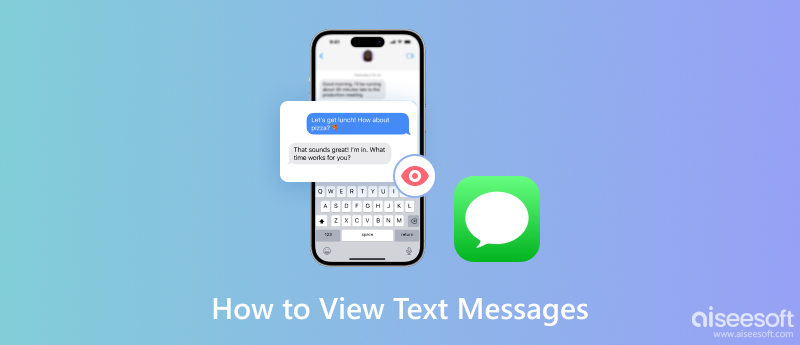
FoneTrans a leggyorsabb módot kínálja iPhone-ján lévő összes adat PC-re vagy Mac-re átvitelére. Zökkenőmentes megoldásként kezelheti és rendszerezheti üzeneteit, megkönnyítve azok megtekintését, biztonsági mentését és szükség szerinti átvitelét. Ha akarod küldje át az SMS-t iPhone-ról iPhone-ra, használhatja az alkalmazást is, mivel az támogatott. Ha teljes oktatóanyagot szeretne adni a szöveges üzenetek Mac vagy Windows rendszeren történő fogadásáról, kövesse az itt hozzáadott oktatóanyagot.
100% biztonságos. Nincsenek hirdetések.
100% biztonságos. Nincsenek hirdetések.
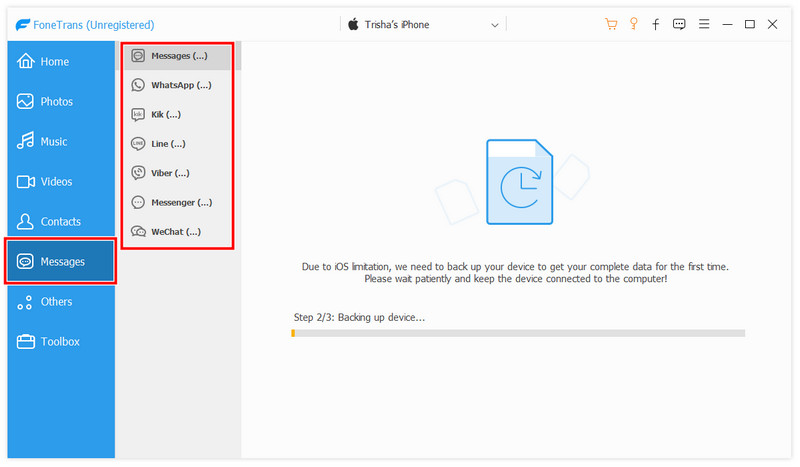
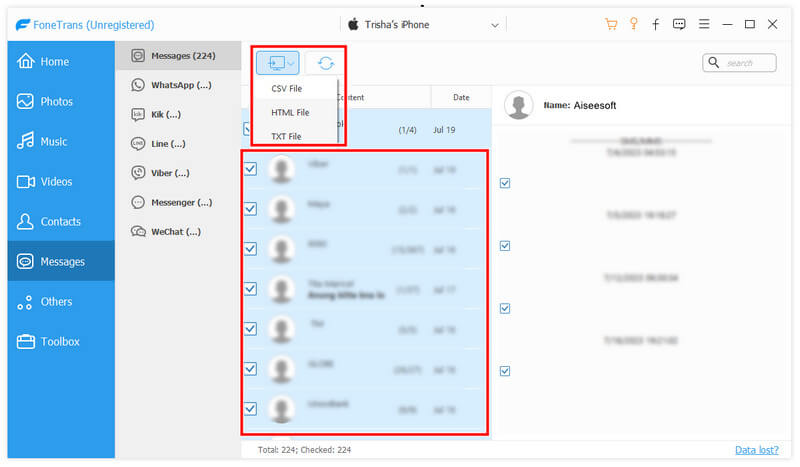
MobieSync az Aiseesoft által jól kifejlesztett sokoldalú eszköz. Célja, hogy megkönnyítse a különféle típusok mobiltelefonok és számítógépek közötti átvitelét és kezelését. Ezenkívül a szoftverek szélesebb skáláját kínálja, amelyek lehetővé teszik az üzenetek és névjegyek, képek, videoklipek és egyebek átvitelét. Az alkalmazás kiválóan használható, így a legjobban illeszkedik azok számára, akik kezdő Android-felhasználók. Ha szeretné tudni, hogyan tekintheti meg a Samsung üzeneteit számítógépen, kövesse az alábbi lépéseket.
100% biztonságos. Nincsenek hirdetések.


Hogyan tekinthetek meg üzeneteket az iCloudon? Még akkor is egyszerűbb, ha ezt a számítógépén szeretné megtenni. Ha eszköze szinkronizálta üzeneteit az iCloudon, folytathatja és másolhatja az alább hozzáadott lépéseket.
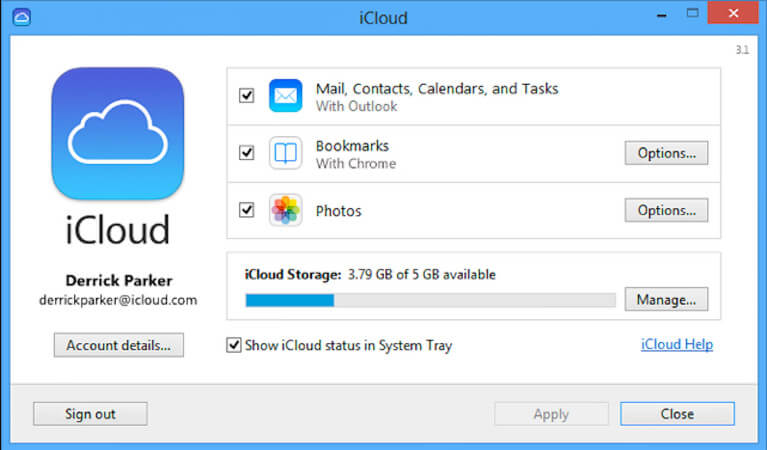
Tudok SMS-t küldeni a számítógépről?
Szöveges üzeneteket küldhet számítógépéről különböző módokon, például e-mailt SMS-be küldő alkalmazásokkal az interneten vagy asztali számítógépen és online szöveges üzenetküldő szolgáltatásokkal.
Hogyan küldhetek ingyenes szöveges üzenetet a számítógépemről?
Keressen fel egy ingyenes üzenetküldési lehetőséget kínáló online szöveges üzenetküldő szolgáltatást, írja be az elküldeni kívánt szöveget, változtassa meg a régiót, és adja meg, hány embert szeretne fogadni az üzenetet.
Hogyan fogadhatok szöveges üzeneteket mobiltelefon nélkül a számítógépemen?
Még a szöveges üzenetek is jellemzően mobiltelefonszámhoz vannak kötve; kevés lehetőség van szöveges üzenetek fogadására a számítógépen. Egyes online szöveges üzenetküldési szolgáltatások virtuális telefonszámokat is kínálnak szöveges üzenetek fogadásához a számítógépen.
Vannak-e korlátozások a szöveges üzenetek számítógépről történő küldésekor vagy fogadásakor?
Néhány korlátozás elengedhetetlen, mert csak egyes szolgáltatások vagy alkalmazások lehetnek korlátlanok. Egyes beállítások korlátozzák a küldhető és fogadható szövegek számát, korlátozzák az üzenetek hosszát stb. A címzett eszközével való kompatibilitás a szolgáltatástól vagy alkalmazástól függően is változhat.
Átvihetek Android SMS-t iPhone-ra?
Ez lehetséges, különösen akkor, ha MobieSync-et használ, mivel az alkalmazás támogatja ezt az átvitelt. Ha akarod biztonságosan vigye át az Android SMS-t iPhone-jára, használja ezt az alkalmazást, és csatlakoztassa mindkét eszközét az alkalmazáshoz számítógépen keresztül.
Következtetés
Üzenetek megnyitása számítógépen? Nos, az ebben a cikkben javasolt megoldással elérhetőbbé vált. Könnyedén újra létrehozhatja az itt leírt lépéseket a sikeres végrehajtáshoz. További kérdései vannak ezzel a témával kapcsolatban, amelyeket nem említettünk? Ha igen, említse meg az alábbi megjegyzés rovatban, hogy segíthessünk. Nincs szükség habozásra; csak kérdezz minket!

A legjobb iOS Transfer szoftver az iOS fájlok kezelésére és átvitelére az iPhone / iPad / iPod készülékről a számítógépre vagy fordítva az iTunes futtatása nélkül.
100% biztonságos. Nincsenek hirdetések.
100% biztonságos. Nincsenek hirdetések.